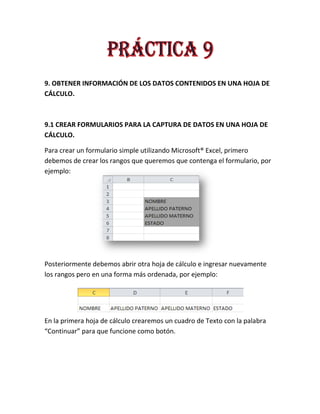
Obtener información de datos en hojas de cálculo
- 1. 9. OBTENER INFORMACIÓN DE LOS DATOS CONTENIDOS EN UNA HOJA DE CÁLCULO. 9.1 CREAR FORMULARIOS PARA LA CAPTURA DE DATOS EN UNA HOJA DE CÁLCULO. Para crear un formulario simple utilizando Microsoft® Excel, primero debemos de crear los rangos que queremos que contenga el formulario, por ejemplo: Posteriormente debemos abrir otra hoja de cálculo e ingresar nuevamente los rangos pero en una forma más ordenada, por ejemplo: En la primera hoja de cálculo crearemos un cuadro de Texto con la palabra “Continuar” para que funcione como botón.
- 2. Ahora nos dirigimos a la pestaña “Vista” y hacemos clic en Macros y posteriormente en “Grabar Macro”. Posteriormente vamos de nuevo a la primera hoja de cálculo y seleccionamos de una a una las celdas que se encuentren del lado derecho de los rangos y los insertaremos debajo de los rangos correspondientes en la hoja 2.
- 3. Posteriormente hacemos clic en “Detener Grabación” y nos dirigimos al botón “continuar” que anteriormente creamos, damos clic derecho y seleccionamos “Asignar Macro” y le asignamos el Macro que acabamos de crear. Y ya está creado nuestro formulario, ahora cada vez que se de clic en el botón se transcribirán los datos ingresados a la hoja 2.
- 4. 9.2 Editar formularios existentes en una hoja de cálculo. Para editar el formulario que creamos anteriormente basta con escribir los nuevos datos en los rangos de la hoja 1 y presionar el botón “continuar” 9.3 Buscar datos contenidos en las hojas de cálculo Para buscar datos en las hojas de cálculo nos dirigimos a la pestaña “Inicio” y hacemos clic en “buscar y seleccionar”, se desplegará un pequeño menú en donde haremos clic en “Buscar”. Posteriormente nos aparecerá un recuadro en donde escribiremos el dato que estamos buscando y lo encontrará automáticamente.
- 5. 9.4 Crear filtros en las hojas de cálculo para consultar datos. Para crear filtros debemos hacer clic en la fila en la que queramos el filtro y posteriormente dirigirnos a la pestaña “Datos” y hacer clic en la opción “Filtro”, aparecerá un menú desplegable en la fila que seleccionamos, en la cual podremos elegir el tipo de filtro deseado. 9.5 Crear tablas dinámicas con los datos de una hoja de cálculo Para crear una tabla dinámica simplemente debemos seleccionar los rangos que queremos poner en la tabla y posteriormente vamos a la pestaña “insertar” y posteriormente hacemos clic en “Tabla dinámica”.
- 6. Al insertar a tabla aparecerá un recuadro como el que a continuación se muestra: Al hacer click sobre este recuadro, del lado derecho de nuestra pantalla aparecerá otro recuadro como el siguiente:
- 7. En ese recuadro podremos seleccionar los recuadros con los nombres de los rangos y nos dará la suma de sus datos. 9.6 Editar tablas dinámicas existentes de una hoja de cálculo Para editar los datos de la tabla dinámica que hemos creado primero debemos hacer click en la misma y posteriormente en la pestaña “Herramientas de Tabla dinámica” y hacer click en “Cambiar origen de los datos y podremos modificar nuevamente de donde salen los datos.